8 labākie veidi, kā novērst aizkavētos WhatsApp paziņojumus operētājsistēmā Android
Miscellanea / / April 05, 2023
Lai gan WhatsApp paziņojumi sniedz jums jaunākos ziņojumus un brīdinājumus, tie ne vienmēr darbojas, kā paredzēts. Viena no kaitinošām problēmām, ar kurām saskaras daudzi Android lietotāji, ir aizkavēta WhatsApp paziņojumu piegāde. Ja jums ir līdzīga problēma, šī rokasgrāmata var palīdzēt.
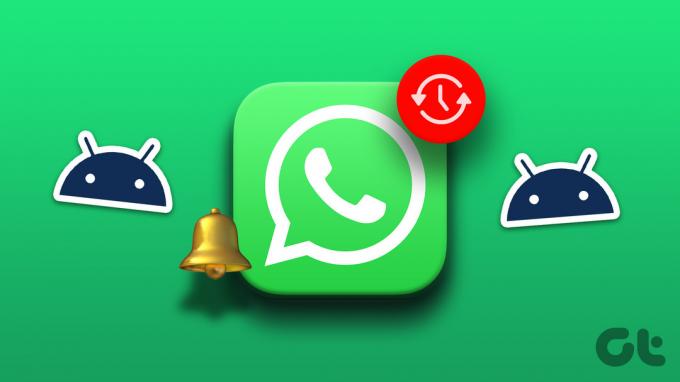
Vairāki faktori, tostarp akumulatora taupīšanas režīms, bojāta lietotņu kešatmiņa un nepareizi konfigurēti iestatījumi, var izraisīt WhatsApp. paziņojumus, lai jūsu Android ierīcē saņemtu vēlu. Ja neesat pārliecināts par problēmas cēloni, izmēģiniet šos padomus, lai Android ierīcē labotu aizkavētos WhatsApp paziņojumus.
1. Pārbaudiet savu interneta savienojumu
Lēns vai neuzticams interneta savienojums var izraisīt WhatsApp paziņojumu saņemšanu Android ierīcē ar vēlu. Tas var notikt arī tad, ja jūsu Android nepārtraukti atvienojas no Wi-Fi vai mobilie dati nedarbojas pareizi. Varat pārbaudīt interneta savienojuma stiprumu, izmantojot veic ātru interneta ātruma testu. Ja mobilais internets nav problēma, pārejiet pie nākamā risinājuma.
2. Bloķējiet WhatsApp izvēlnē Jaunākās lietotnes
Kad Android ierīcē noņemat WhatsApp no jaunāko lietotņu saraksta, lietotne pārstāj darboties fonā. Par laimi, daudzi Android apvalki, piemēram, One UI, Color OS, MIUI un citi, ļauj bloķēt lietotnes fonā, lai tās nejauši neaizvertu.
Atveriet pēdējo lietotņu izvēlni, pieskarieties WhatsApp ikonai un atlasiet Atvērt. Tas ļaus WhatsApp visu laiku darboties fonā, un jūsu paziņojumiem vajadzētu saņemt laiku.


3. Atspējojiet akumulatora un datu taupīšanas režīmu
Vai esat ieslēdzis akumulatora taupīšanas režīms savā Android ierīcē? Tas varētu neļaut tādām lietotnēm kā WhatsApp efektīvi darboties fonā un radīt problēmas. Ja WhatsApp paziņojumi netiek saņemti laikā, ieteicams atspējot akumulatora taupīšanas režīmu.
1. darbība: Atveriet lietotni Iestatījumi un dodieties uz Vispārīga pārvaldība.

2. darbība: Pieskarieties Akumulators un nākamajā izvēlnē atspējojiet slēdzi blakus Enerģijas taupīšana.
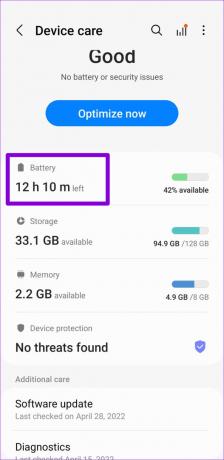

Tāpat, ja savā Android ierīcē esat iespējojis datu taupīšanas režīmu, jūsu lietotnes, tostarp WhatsApp, nevarēs izmantot jūsu datus fonā. Tāpēc jums vajadzētu arī to atspējot.
1. darbība: Atveriet lietotni Iestatījumi un dodieties uz Savienojumi.

2. darbība: Pieskarieties Datu lietojums un nākamajā izvēlnē atlasiet Datu taupītājs.
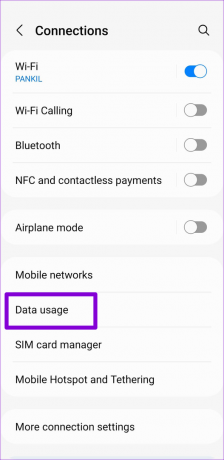
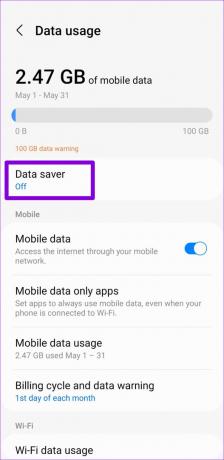
3. darbība: Atspējojiet slēdzi blakus Ieslēgt tūlīt.

Ja nevēlaties atspējot datu taupīšanas režīmu, varat atļaut fona datu izmantošanu īpaši WhatsApp. Lai to izdarītu, pieskarieties vienumam “Atļauts izmantot datus, kamēr ir ieslēgts datu taupītājs” un iespējojiet slēdzi blakus WhatsApp.


4. Izslēdziet WhatsApp akumulatora darbības ierobežojumus
Operētājsistēmā Android atsevišķām lietotnēm varat noteikt akumulatora darbības ierobežojumus, lai tās nedarbotos fonā. Lai gan tas uzlabo akumulatora darbības laiku, tas var izraisīt paziņojumu saņemšanu no šīm lietotnēm ar vēlu.
Lūk, kā savā Android ierīcē varat atļaut neierobežotu akumulatora lietošanu WhatsApp.
1. darbība: Turiet nospiestu WhatsApp ikonu un parādītajā izvēlnē pieskarieties ikonai “i”.

2. darbība: Dodieties uz Akumulators un nākamajā izvēlnē atlasiet Neierobežots vai Optimizēts.


5. Atzīmējiet Netraucēt grafikus
Jūs varat konfigurēt Režīms Netraucēt operētājsistēmā Android lai konkrētos laikos automātiski ieslēgtos. Tādējādi Android uz noteiktu laiku var apturēt paziņojumu sūtīšanu, radot iespaidu, ka paziņojumi tiek saņemti novēloti. Lai no tā izvairītos, jums jāpārliecinās, ka režīms Netraucēt nav konfigurēts tā, lai tas ieslēgtos automātiski.
1. darbība: Atveriet lietotni Iestatījumi un dodieties uz sadaļu Paziņojumi.

2. darbība: Pieskarieties Netraucēt.

3. darbība: Sadaļā Grafiks izslēdziet slēdžus blakus saviem DND grafikiem.

6. Atiestatiet WhatsApp paziņojumu iestatījumus
WhatsApp ļauj mainīt paziņojumu preferences tās lietotnes iestatījumu izvēlnē. Ja šie iestatījumi nav pareizi konfigurēti, paziņojumi var pārstāt darboties. Tā vietā, lai pārbaudītu katru paziņojumu iestatījumu atsevišķi, ir vieglāk atiestatīt visus WhatsApp paziņojumu iestatījumus un sākt no jauna.
1. darbība: Atveriet WhatsApp savā tālrunī. Pieskarieties trīs punktu izvēlnes ikonai augšējā labajā stūrī un atlasiet Iestatījumi.


2. darbība: Dodieties uz sadaļu Paziņojumi.

3. darbība: Augšpusē pieskarieties trīs punktu ikonai un atlasiet Atiestatīt paziņojumu iestatījumus.


4. darbība: Atlasiet Atiestatīt, lai apstiprinātu.

7. Notīriet WhatsApp kešatmiņu
Novecojuši kešatmiņas dati var ietekmēt WhatsApp darbību jūsu tālrunī un aizkavēt lietotņu paziņojumus. Par laimi, Android padara to vienkāršu atbrīvojieties no liekiem WhatsApp kešatmiņas datiem.
1. darbība: Turiet nospiestu WhatsApp ikonu un parādītajā izvēlnē pieskarieties ikonai App info.

2. darbība: Dodieties uz Krātuve un apakšā pieskarieties opcijai Notīrīt kešatmiņu.


8. Atjauniniet WhatsApp
Jūsu WhatsApp paziņojumi var nedarboties, kā paredzēts, ja izmantojat novecojušu vai kļūdainu lietotnes versiju. Ieteicams pārbaudīt un atjaunināt lietotni WhatsApp. Atveriet Google Play veikalu un meklējiet WhatsApp. Pieskarieties pogai Atjaunināt, lai instalētu gaidošos WhatsApp atjauninājumus.
WhatsApp Android ierīcēm
Vairs nav aizkavēšanās
Šādas WhatsApp paziņojumu problēmas var apgrūtināt sarunu izsekošanu. Cerams, ka kāds no šajā rokasgrāmatā sniegtajiem risinājumiem ir palīdzējis, un jūs nekavējoties saņemsit WhatsApp paziņojumus.
Pēdējo reizi atjaunināts 2023. gada 18. janvārī
Iepriekš minētajā rakstā var būt ietvertas saistītās saites, kas palīdz atbalstīt Guiding Tech. Tomēr tas neietekmē mūsu redakcionālo integritāti. Saturs paliek objektīvs un autentisks.
Sarakstījis
Pankils Šahs
Pankils pēc profesijas ir būvinženieris, kurš sāka savu ceļu kā rakstnieks vietnē EOTO.tech. Viņš nesen pievienojās Guiding Tech kā ārštata rakstnieks, lai sniegtu norādījumus, paskaidrojumus, pirkšanas rokasgrāmatas, padomus un ieteikumus operētājsistēmām Android, iOS, Windows un Web.



